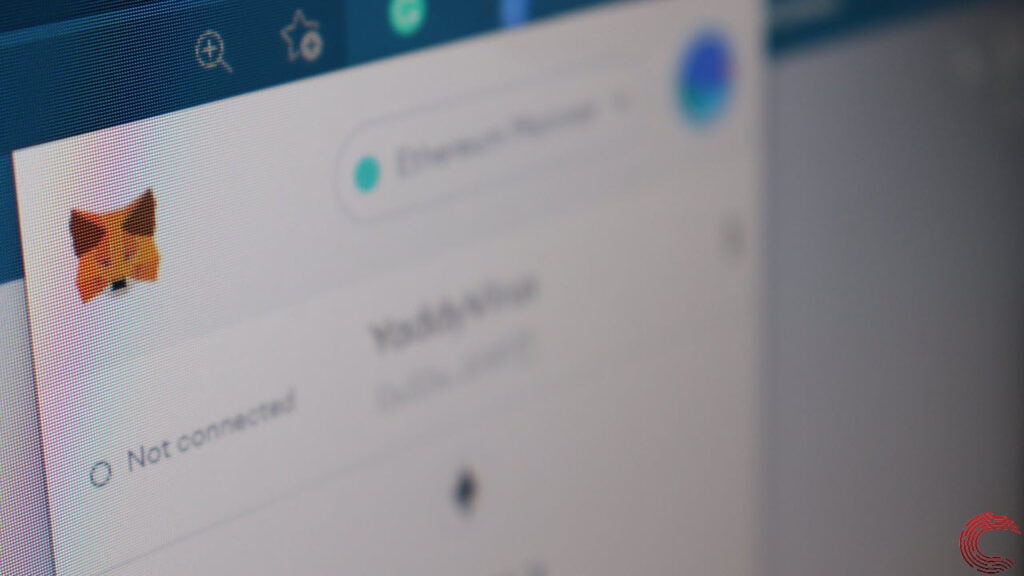In simple words, OpenSea is the Amazon for NFTs or Non-fungible Tokens.
Through the website, you can buy or sell plenty of types of NFTs from digital collectibles to online art.
The transactions are linked to your Ethereum Wallet which may be hosted on Metamask.
In the secondary marketplace, you can buy and sell NFTs and in the primary marketplace, you can also design your own NFTs which you can later sell.
Since the platform fee is lower than many other competitors, Opensea is the most preferred NFT marketplace worldwide as of now.
This article broadly covers all possible issues associated with content not appearing/ showing/ delisted on OpenSea.
What Does “Content Not Available Yet” Mean On OpenSea?
In simple words, Content Not Available Yet means that you are not able to see the content (in this case it’s the NFTs, the artwork, vectors, etc) while browsing through the Opensea portal.
This could be either due to the non-processing of the image from the server (if this is the issue, then the image must automatically be visible after some time) or the NFT got delisted due to violation of terms and conditions (the NFT creator must re-upload the NFT with the required changes to be compliant).
Why “Content Not Available Yet” Error Occured On OpenSea?
While scrolling through OpenSea, you might come across some NFTs whose ‘Content Not Available Yet’, and the image would be blurred.
There could be multiple reasons for this, they are:
- The backend of OpenSea is unable to process the image due to either server overload or issue.
- The NFT got delisted/or in the process of being delisted due to violation of OpenSea’s terms and conditions.
If you are buying crypto, the only thing you can do is wait for the content to be visible again.
Meanwhile, you can browse other NFTs on OpenSea that are visible.
How To Fix “Content Not Available Yet” On OpenSea?
If you are browsing through OpenSea to buy crypto NFTs, you cannot directly fix the error, however, if you are a creator, you can re-upload the NFTs like this:
- Go to Your Profile, on the top right corner, click Create
- Upload your NFT, fill in the necessary details and click on ‘Create’
Make sure the uploaded NFTs are within the accepted file formats and do not infringe any rights.
Why Does NFT Get Delisted On OpenSea?
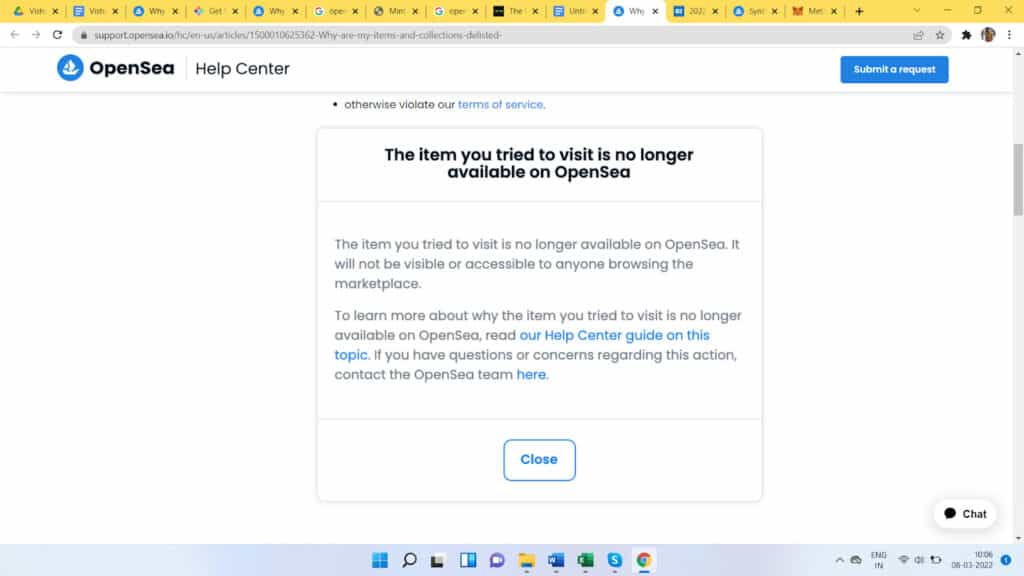
According to the support page of OpenSea, they exercise the right to delist NFTs when it violates their terms and conditions.
The item will obviously still exist on the blockchain but the content will not be visible on the OpenSea platform.
If the content violates in one or more ways listed below, then it could be delisted:
- Promoting self-harm/suicide
- Infringement of another intellectual property
- Incite violence and hate against others
- Degrade or put down another individual
- Violate other terms of service.
You can find the terms of service here, and it is recommended to read them before listing/creating your NFT on OpenSea.
If you are a creator and your item has been delisted, you will also receive an email notification from OpenSea.
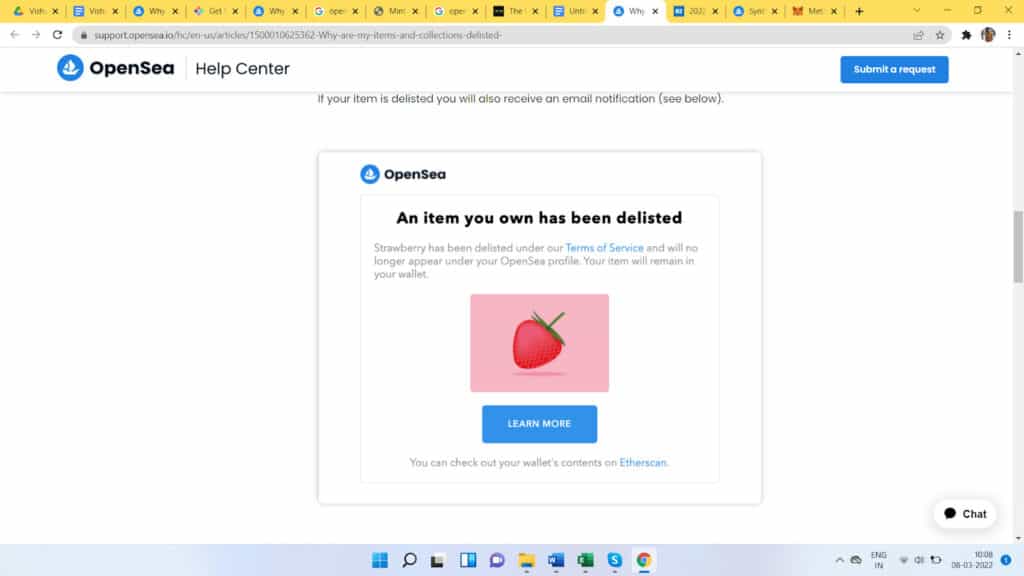
Why Are NFTs Not Visible In OpenSea Account?
Before going to troubleshooting, understand that OpenSea does not in any way store your NFTs.
It is just a marketplace with a connection to your crypto wallet showing all the NFTs you have purchased.
However, once you have purchased an NFT through OpenSea, they will be visible on your OpenSea profile.
If they are not, here could be the possible reasons:
- Your Metamask Crypto Wallet Connection is Incomplete or Inadequate
Close your browser, clear your cache and reconnect with your wallet.
If you have more than one crypto wallet on Metamask, make sure you are connecting to the right one.
- You just completed the NFT transaction and you may not see the NFT
This can happen when the network traffic on Ethereum is higher than usual.
The processing time would then increase.
If you still want to double-check, you can check your transaction on Etherscan – https://etherscan.io/
How Long Does It Take To Receive NFT On OpenSea?
It depends on the Ethereum network traffic.
If you have completed your transaction successfully, it might take anywhere between a few hours to 2-3 days.
Also Read: Does OpenSea Report to IRS?
Why Did NFTs Disappear On OpenSea?
It may happen if the NFTs have violated the terms and conditions of OpenSea.
In other cases, it may also happen if the NFTs are created/listed in an unreadable format (commonly accepted files are: images, music, videos, etc.)
Conclusion
Users/listers do not come across this error very often.
If they do, it could be one or more of the possible reasons listed above.
If you have any other similar unanswered queries, you can get in touch with OpenSea support – https://support.opensea.io/hc/en-us
Similar Posts:
NFT trading has quickly become a great investment avenue if you know what you’re doing. Several different marketplaces around NFT trading have made the process relatively easy to follow.
Opensea is one of the oldest and most popular NFT marketplaces around. In this article, we’re looking at Opensea content not available error, why it happens, and the solutions you can take to fix the problem.
Also read: What to do if you can’t login to Opensea?
Why does this happen?
Opensea reserves the right to delist NFTs if they violate the platform’s terms and conditions. While they can’t remove it from the blockchain, it won’t be available on the platform anymore. Content in violation of Opensea policies includes:
- infringe on protected intellectual property,
- promote suicide or self-harm,
- incite hate or violence against others,
- degrade or dox another individual,
- otherwise violate OpenSea terms of service.
As the creator, you’ll also receive an email notification from Opensea if your content gets delisted.
Also read: WETH vs ETH
How to fix this?
Once your content is delisted, you cannot do much about the situation. However, if you’re positive that your product wasn’t in breach of Opensea guidelines and you haven’t received a delist notification yet, you can try out the following solutions.
Wait for a bit
Transaction processing times may take longer based on the demand of the Ethereum network. If your transaction isn’t going through, try checking Etherscan’s Gas Tracker to find out details about your transaction, including an estimate on when it’ll be confirmed. Once the transaction goes through successfully, you’ll be able to see your NFTs.
Wallet connection issues
If your wallet is experiencing connection issues, your transactions will not work properly. Keep in mind that Opensea is just a way to access the NFT assets stored in your wallet.
So, if the connection between your wallet and Opensea is hindered, you won’t be able to see the transactions on your Opensea account.
Also read: What is a Floor Price in NFTs?
Clear your browser’s data
Corrupt files in your cache or otherwise can cause this error as well. Clear them out to see if you can get Opensea to work.
Step 1: Type in chrome://settings/clearBrowserData in your browser’s address bar and hit Enter.
Step 2: Select the cache and cookies options and make sure the Time range is set to All time. Click on the Clear now button to clear out all the data.
Try restarting your browser and visiting Opensea again.
Also read: How to lazy mint on Opensea?
Go to NFT
r/NFT
The NFT subreddit is a gathering for those interested in Non-Fungible Tokens.
Non-Fungible Tokens are set to change how value interoperates across the digital landscape of media in the new Web 3.0 version of the internet. These unique asset span across video games, blockchain domains, representing a claim on physical assets, and even as decentralized identities.
Members
Online
•
What does «Content Not Available Yet» mean on OpenSea?
EDIT with answer: To resolve this simply queue up a metadata refresh as user u/thestud2012 said in the comments of this thread. The image they linked is https://twitter.com/pownft/status/1374961371582930947?lang=en
Original post:
As I browse through OpenSea I’ve run into a few NFT’s that show «Content Not Available Yet» that are from the same collection as others that are being shown. Why do some NFT’s show this message?


Loading
- По разным причинам, таким как проблемы с сетью или проблемы с внутренней конфигурацией, ваш кошелек MetaMask может не подключиться к OpenSea.
- Чтобы решить эту проблему, в первую очередь следует обновить расширение кошелька и веб-браузер.
- Если и службы MetaMask, и службы OpenSea запущены и работают на стороне сервера, вам нужно будет следовать некоторым другим дополнительным методам, которые вы найдете в этой статье.
Пытаться Опера, браузер с уже встроенными функциями:В таком замечательном браузере, как Opera, большинство функций уже скрыто. Вот что включено по умолчанию:
- Встроенный VPN, чтобы помочь вам безопасно просматривать
- Встроенный режим блокировки рекламы для более быстрой загрузки страниц
- Мессенджер Facebook и WhatsApp включен
- Настраиваемый пользовательский интерфейс с темным режимом
- Режим экономии заряда батареи, конвертер единиц измерения, инструмент моментальных снимков, выпуск новостей, синхронизация между устройствами и многое другое.
- Скачать Оперу
Если вы столкнулись с тем, что MetaMask не подключается к Opensea, эта статья поможет вам решить эту проблему.
Один из лучших криптокошельков, MetaMask, известен своей беспрепятственной связью со многими соответствующими сервисами и устройствами. Однако иногда в вашем опыте все может быть иначе. При необходимости вы можете увидеть это решение: Как исправить, что MetaMask не работает.
Иногда пользователи могут даже столкнуться с проблемы с неправильным балансом с этим кошельком. Кроме того, у некоторых даже возникают проблемы с подключением между MetaMask и другими сервисами.
Многие пользователи уже говорили о проблеме: они не могут подключить MetaMask к OpenSea.

OpenSea похожа на Amazon или eBay для NFT. Это предложение описывает, насколько он популярен среди любителей NFT. Однако, если вы полностью полагаетесь на MetaMask, у вас могут возникнуть проблемы с переходом на этот рынок.
Почему MetaMask не может подключиться к Opensea?
Проблема может возникнуть, если есть проблема на сервере MetaMask или Opensea. Если это произойдет, это выходит за рамки вашего диапазона для устранения неполадок.
Но многие другие причины могут вызвать плохой опыт работы с этими двумя службами. Мы перечислили наиболее важные из них, которые вызывают эту проблему интеграции. Это:
- Проблема с сервером в любой из этих двух служб
- Проблемные расширения браузера, которые могут вызвать конфликт
- Расширение MetaMask устарело
- Поврежденные файлы cookie и другие временные данные просмотра
- Несовместимая версия браузера
- проблема с подключением к интернету
Вы можете преодолеть эти причины и быстро избавиться от этой проблемы с MetaMask. Мы представили лучшие методы, которые вы должны попробовать в следующей части этой статьи.
Быстрая подсказка:
Opera — первый крупный браузер со встроенным криптовалютным кошельком. Кошелек на основе Ethereum позволяет Opera исследовать Web 3.0.
Ключи, ценные вещи и жетоны в вашем Opera Crypto Wallet доступны для просмотра как в Opera для ПК, так и в браузерах Opera Touch.

Опера
Ключи вашего кошелька и резервная фраза никогда не покидают ваш телефон и хранятся в безопасности на устройстве.
Свободно Посетить сайт
Как я могу исправить, что MetaMask не подключается к Opensea?
1. Обновите расширение MetaMask
1.1 Обновление расширений Chrome
- Откройте браузер Google Chrome.
- Введите следующий адрес в адресную строку и нажмите Enter, чтобы перейти на страницу расширений.
хром://расширения/ - Включите режим разработчика и нажмите кнопку Обновлять.
1.2 Обновление дополнений Firefox
- Откройте Мозиллу Фаерфокс.
- Введите следующий адрес в адресную строку и нажмите Enter, чтобы перейти на страницу надстроек.
о: дополнения - Нажмите на значок шестеренки, а затем выберите Проверить наличие обновлений.
Обновление расширений должно решить любую проблему с подключением между MetaMask и OpenSea. Если нет, воспользуйтесь следующими методами.
2. Отключить другие расширения
Совет эксперта: Некоторые проблемы с ПК трудно решить, особенно когда речь идет о поврежденных репозиториях или отсутствующих файлах Windows. Если у вас возникли проблемы с исправлением ошибки, возможно, ваша система частично сломана. Мы рекомендуем установить Restoro, инструмент, который просканирует вашу машину и определит, в чем проблема.
кликните сюда скачать и начать ремонт.
2.1 Отключить в Chrome
- Перейдите на страницу расширений, как показано в способе 1.1.
- Переключите переключатель для расширений, которые вы хотите отключить.
2.2 Отключить в Firefox
- Перейдите на страницу надстроек Firefox, как показано в способе 1.2.
- Нажмите на Расширения а затем выключите элементы, которые вы хотите отключить.
3. Очистить данные просмотра, включая файлы cookie
- Откройте браузер.
- Нажимать CTRL + Сдвиг+ Дел на клавиатуре, чтобы открыть соответствующее окно.
- Выбирать Все время как диапазон времени.
- Поставить галочку Кэшировать изображения и файлы а затем нажмите на Очистить данные.
Очистка всех кешей и данных очистит все временные файлы расширения кошелька MetaMask и файлы cookie OpenSea. Возможно, вам придется снова войти в эти службы. Но это может решить проблему, когда MetaMask не подключается к OpenSea.
4. Предоставьте MetaMask необходимое разрешение
- Щелкните правой кнопкой мыши на Значок расширения MetaMask в вашем браузере.
- Наведите курсор на Это может читать и изменять данные сайта чтобы развернуть дополнительные параметры и выбрать На всех сайтах.
5. Обновите браузер
5.1 Обновление Chrome
- Откройте Google Chrome.
- Нажмите на три вертикальные точки в правом верхнем углу и Настройки.
- Нажмите на О Chrome.
- Chrome автоматически проверит и установит все доступные обновления.
- Перезапустите Хром.
5.2 Обновите Firefox
- Нажмите на три вертикальные линии и перейдите к помощи.
- Перейдите в раздел «О Firefox».
- Он автоматически обновит браузер.
6. Сбросить браузер
6.1 Сбросить Chrome
- Перейдите в настройки Chrome.
- Разверните «Дополнительно», нажмите «Сброс», «Очистить», а затем «Восстановить настройки до исходных значений по умолчанию».
- Нажмите «Сбросить настройки».
6.2 Сброс Firefox
- Нажмите на три вертикальные линии в правом верхнем углу.
- Нажмите «Справка», а затем «Дополнительная информация об устранении неполадок».
- Затем нажмите «Обновить Firefox».
Если в вашем браузере были внесены нежелательные изменения, которые вызывают проблему, сброс исправит MetaMask, который не подключается к ошибке OpenSea.
7. Проверить статус метамаски
- Перейти к этому Страница состояния MetaMask а также это Страница статуса OpenSea.
- Если вы обнаружите, что какая-либо из служб не работает, вам следует дождаться доступности службы.
8. Сбросить учетную запись метамаски
- Зайдите в настройки метамаска.
- Нажмите на Передовой.
- Найдите и нажмите на Сбросить учетную запись.
- Перезапустите браузер.
9. Попробуйте другой браузер
Если в вашем текущем веб-браузере есть какие-то проблемы, вы не сможете исправить, что MetaMask не подключается к проблеме OpenSea, если вы не используете другой браузер. В этом случае рекомендуем использовать Веб-браузер Opera для настольных ПК.

Этот браузер очень безопасен и отлично работает, когда вы совершаете криптотранзакции и используете такие кошельки, как MetaMask, Coinbase и т. д.
10. Используйте VPN
Проблема, которую мы обсуждали, может быть связана с вашей проблемой подключения к Интернету. Например, между вашим устройством и сервером OpenSea или MetaMask может возникнуть проблема по разным причинам. VPN может помочь вам в такой ситуации.

Для этого мы предпочитаем Частный доступ в Интернет (ПИА). Этот VPN-сервис имеет обширную глобальную сеть из более чем 35000 серверов, которые помогут вам повысить стабильность при использовании определенных онлайн-сервисов.
Подробнее об этой теме
- 5 простых исправлений, которые можно применить, если кошелек Raptoreum не синхронизируется
- MetaMask не подключается к Ganache? 6 эффективных исправлений
- MetaMask не подключается к локальному хосту? 7 простых исправлений для применения
- MetaMask не найден на Thetan Arena на ПК и мобильных устройствах: 10 исправлений
Что мне делать, чтобы избежать проблем с подключением MetaMask и Opensea в будущем?
Вы можете сохранить несколько вещей, чтобы MetaMask не подключался к проблеме OpenSea. Это:
- Всегда обновляйте браузер.
- Используйте рекомендуемый веб-браузер, например Opera.
- В-третьих, избегайте установки и использования ненужных и неизвестных расширений.
- Наконец, используйте стабильное интернет-соединение, а не высокоскоростное.
Поддерживая эти вещи, вы можете уменьшить вероятность повторного столкновения с проблемой в будущем.
В этой статье показано, как исправить, что MetaMask не подключается к OpenSea. Если вы знаете какие-либо другие способы, которые могут помочь другим, сообщите нам об этом в поле для комментариев.

- Загрузите этот инструмент для восстановления ПК получил рейтинг «Отлично» на TrustPilot.com (загрузка начинается на этой странице).
- Нажмите Начать сканирование чтобы найти проблемы Windows, которые могут вызывать проблемы с ПК.
- Нажмите Починить все для устранения проблем с запатентованными технологиями (Эксклюзивная скидка для наших читателей).
Restoro был скачан пользователем 0 читателей в этом месяце.